ماذا تفعل عند بيع ايفون. ما عليك فعله قبل بيع جهاز iPhone وiPad وiPod touch. ما هو الصعب جدا في هذا؟ نشرت إعلانا وبيعته
يتمتع هاتف iPhone بشعبية كبيرة لدرجة أنه غالبًا ما يكون موضوع الرغبة والمزايدة في المزادات حول العالم وفي أي حالة. لن يكون من الصعب على مالك هاتف Apple المستعمل بيعه.
إذا قمت ببيع هاتفك، فلا يكفي مسحه من جميع البيانات ببساطة حتى لا تصبح المعلومات المتراكمة وملفات الوسائط الشخصية ملكًا للمالك المستقبلي. ضع في اعتبارك حقيقة أن شركة Apple، من خلال وظيفة "Find my iPhone" المضمنة، قامت بتطبيق نظام أمان لأجهزتها، والذي يمكنه "إرضاء" المالك الجديد عن طريق قفل iPhone بعد تحديث البرنامج الثابت التالي.
دعونا نلقي نظرة على المراحل الرئيسية لإعداد هاتفك للبيع في المستقبل، والتي ستشمل سلامة وأمان المعلومات الشخصية، وإزالة جميع آثار الاستخدام من قبل المالك السابق، وتعطيل الحماية الأساسية للاستخدام المريح لأي نظام iOS على الجهاز الذي تم شراؤه.
يجدر بنا أن نبدأ بخطوة مهمة كهذه، والتي ستسمح لك باستعادة جميع المعلومات وملفات الوسائط بسهولة على جهاز i-device الجديد الخاص بك. لهذا نحتاج:
- قم بتشغيل اي تيونز
- قم بتوصيل هاتفك عبر الكابل بالكمبيوتر.
- على اليسار، في القائمة الجانبية بعد اكتشاف الجهاز بواسطة الكمبيوتر، انتقل إلى قسم iPhone.
- اضغط على زر "إنشاء نسخة الآن".
سيتم إنشاء نسخة احتياطية كاملة، الأمر الذي سيستغرق بعض الوقت حتى يكتمل، اعتمادًا على حجم المعلومات وتحميلها في الذاكرة في شكل محتوى وملفات وسائط.
تعطيل خدمات أبل المدمجة
وترجع الحاجة إلى التعطيل إلى أن هذه الخدمات مرتبطة بالبيانات الشخصية لمالك iPhone، مثل البريد الإلكتروني ورقم الهاتف.
لتعطيل iMessage اذهب إلى إعدادات الهاتف ثم انتقل إلى الرسائل حيث نقوم بتعطيل خدمة iMessage عن طريق تحريك شريط التمرير. في حالة، انتقل إلى قائمة الإعدادات، وبعد العثور على العنصر المناسب، قم بإيقاف تشغيل خدمة رسائل الفيديو.
بعد الانتهاء من التلاعبات المذكورة أعلاه، تحتاج إلى تعطيل وظيفة iCloud المرتبطة مباشرة بحساب مستخدم iPhone. تتضمن خدمة التخزين السحابي أيضًا ميزة أمان من Apple تسمى، والتي في حالة سرقة الهاتف أو فقدانه، ستسمح للمالك بتتبع الموقع أو حظر الجهاز أو مسح جميع المعلومات بالكامل.

لذلك، انتقل إلى الإعدادات -> iCloud، وانتقل إلى الجزء السفلي من القسم، حيث يوجد مفتاح إيقاف التشغيل - "الخروج".
انقر فوق -> تسجيل الخروج، وبعد ذلك سيطلب الجهاز كلمة مرور لحساب Apple ID الخاص بك، وهو أمر ضروري لتعطيل وظيفة الأمان "Find my iPhone" المذكورة مسبقًا.
سيستغرق التعطيل بضع ثوانٍ وستتصل الخدمة بخوادم Apple للتحقق من كلمة المرور. ليست هناك حاجة لحذف المعلومات الموجودة في الخدمة السحابية يدويًا، ما عليك سوى تعطيلها، وإلا سيتم حذف البيانات من سحابة iCloud.
إعادة تعيين اي فون
 بعد إكمال خوارزمية الإجراءات المذكورة أعلاه لتعطيل الخدمات المدمجة، يمكنك الانتقال مباشرة إلى تنظيف الهاتف نفسه عن طريق إجراء إعادة تعيين كاملة، مما سيسمح لك بإعادة النظام إلى إعدادات المصنع.
بعد إكمال خوارزمية الإجراءات المذكورة أعلاه لتعطيل الخدمات المدمجة، يمكنك الانتقال مباشرة إلى تنظيف الهاتف نفسه عن طريق إجراء إعادة تعيين كاملة، مما سيسمح لك بإعادة النظام إلى إعدادات المصنع.
عاجلاً أم آجلاً، يواجه أي مالك لجهاز iPhone أو iPad أو iPod touch الحاجة إلى استبدال أداته المفضلة بأداة جديدة. يفضل الكثير من الأشخاص عدم الاحتفاظ بالجهاز لفترة طويلة، بل يفضلون بيعه ببساطة. ومع ذلك، يجب أن تضع في اعتبارك بعض العمليات البسيطة التي ستوفر الوقت وتحميك من اللحظات غير السارة المحتملة.
أولاً، إذا قررت بيع جهاز iOS الخاص بك، فلا تنس أن تفعل ذلك النسخ الاحتياطي للبياناتمخزنة في ذاكرته. النصيحة تافهة، والعديد من الأشخاص يستخدمون النسخ الاحتياطي على أي حال، لكن لا يجب إهمالها. أولاً، يمكنك بعد ذلك نقل جميع البيانات والإعدادات من جهاز iPhone أو iPad أو iPod touch القديم إلى الجهاز الجديد بعد الشراء، مما سيوفر الكثير من الوقت. ثانيًا، نضمن لك عدم فقدان الصور ومقاطع الفيديو وبيانات اللعبة المحفوظة وتقدم العمل في تطبيقات معينة.
يمكنك عمل نسخة احتياطية لجهازك بطريقتين: عبر iTunes أو عبر iCloud.
إذا كنت تقوم بعمل نسخ احتياطية على حاسوبك، ثم قم بتوصيل جهاز iOS الخاص بك بالكمبيوتر، وقم بتشغيل iTunes وانقر فوق الزر "نسخ احتياطي".

إذا كانت بياناتك تم إرسالها إلى iCloud، ثم قم فقط بتوصيل الجهاز بمصدر طاقة وبدء النسخ الاحتياطي يدويًا: الإعدادات > iCloud > النسخ الاحتياطي. انقر فوق الزر "إنشاء نسخة احتياطية".

إذا أوشكت مساحة iCloud على النفاد، فهناك خياران يجب مراعاتهما. أولاً، يمكنك تقليل حجم النسخة الاحتياطية باستخدام . ثانيًا، يمكنك شراء سعة تخزينية إضافية على iCloud باستخدام .

ستكون المرحلة التالية من التحضير تعطيل الحماية ضد السرقة. ألا تريد أن يواجه المالك الجديد لجهازك فجأة الحاجة إلى إدخال كلمة المرور لمعرف Apple الخاص بك أثناء استخدامه؟ وضع غير ضروري على الإطلاق لكلا الطرفين. لنذهب إلى الإعدادات > iCloud > البحث عن iPhoneوإيقاف هذه الوظيفة. سيُطلب منك إدخال كلمة المرور.

الآن في نفس القسم تسجيل الخروج من iCloud، الموافقة مرتين على حذف البيانات.
الخطوة الأخيرة المتبقية هي مسح أي آثار متبقية لاستخدام الجهاز وأي بيانات متبقية تخصك. افتتاح الإعدادات > عام > إعادة تعيينوحدد "مسح المحتوى والإعدادات". سيؤدي هذا إلى إعادة الجهاز إلى حالته خارج الصندوق. بعد إعادة التشغيل وظهور شاشة الترحيب تطلب منك تكوين الجهاز، ما عليك سوى إيقاف تشغيل جهاز iOS. في المستقبل، سيتمكن المالك الجديد من تكوين الهاتف الذكي أو الجهاز اللوحي أو المشغل مرة أخرى.

هذا يكمل التحضير للبيع. لم يبق أي أثر لوجودك على جهاز iOS، ولن يواجه المالك الجديد أي صعوبات بعد الشراء. علاوة على ذلك، بفضل النسخة الاحتياطية، يمكنك الانتقال بسرعة كبيرة إلى جهاز iPhone أو iPad أو iPod touch جديد، مما يوفر قدرًا لا بأس به من الوقت.
يتم طرح هذا السؤال عاجلاً أم آجلاً من قبل أي مالك iPhone. من المهم أن تفعل كل شيء بشكل صحيح حتى لا تترك البيانات الشخصية للمالك الجديد دون أن تفقدها بنفسك.
يحضر - . أو قم بشرائه بسعر أرخص بـ 20 ألف روبل من المتجر.
لماذا فعل هذا
أولاً، فأنت لا تريد أن تصل البيانات الشخصية المخزنة على الجهاز إلى المالك الجديد. من المؤكد أن هاتفك الذكي يخزن الصور الشخصية وجهات اتصال الأصدقاء والأقارب والملاحظات المفيدة وحتى كلمات المرور.
ثانيًا، عند شراء جهاز iPhone جديد، ستحتاج بالتأكيد إلى استعادة التطبيقات وجهات الاتصال والموسيقى والمحتويات الأخرى التي تم تنزيلها. يمكن القيام بذلك يدويًا أو تلقائيًا من نسخة احتياطية.
ثالث، يجب عليك التأكد من إلغاء ربط جهازك بمعرف Apple الخاص بك قبل بيعه. بهذه الطريقة، سيتمكن المالك الجديد من استخدام الأداة بشكل كامل ولن يتمكن من الوصول إلى البيانات والبرامج والمحتوى الخاص بك.
ما الذي يجب إتمامه
اتبع 5 خطوات بسيطة.
1. إنشاء نسخة احتياطية
يمكنك عمل نسخة احتياطية على جهاز الكمبيوتر الخاص بك أو في السحابة. في الحالة الأولى، نحتاج إلى توصيل iPhone بالكمبيوتر وتشغيل iTunes. انتقل إلى الجهاز المتصل وانقر فوق إنشاء نسخة احتياطية.
يعد حفظ البيانات في السحابة أسرع وأسهل بكثير. للقيام بذلك، يجب أن تكون الأداة متصلة بالشبكة عبر Wi-Fi والشاحن. لنذهب إلى الإعدادات > iCloud > النسخ الاحتياطي(قد يكون ترخيص معرف Apple مطلوبًا) وقم بتنشيط المفتاح نسخة احتياطية على iCloud.

كل ما عليك فعله هو الضغط على الزر إنشاء نسخة احتياطيةوانتظر حتى تكتمل العملية.
2. قم بإنشاء نسخة من دليل الهاتف
ربما لن ترغب في استخدام تقنية Apple في المستقبل، ولكنها ستتحول، على سبيل المثال، إلى هاتف ذكي يعمل بنظام Android. بالطبع، لن يكون من المفيد عمل نسخة احتياطية لجهاز iPhone الخاص بك. لن تتمكن من نقل التطبيقات والمحتوى من iOS إلى Android، الشيء الرئيسي هو حفظ جهات الاتصال الخاصة بك.
لنذهب إلى الإعدادات > البريد والعناوين والتقويماتوإضافة إدخال بريد إلكتروني موجود في Gmail. بعد إدخال معلومات تسجيل الدخول وكلمة المرور الخاصة بك، قم بتمكين مزامنة جهات الاتصال. يمكن الآن تنزيل الأسماء وأرقام الهواتف والعناوين وأعياد الميلاد على أي هاتف ذكي يعمل بأي نظام تشغيل.
3. قم بتعطيل ميزة البحث عن iPhone

لنذهب إلى الإعدادات > iCloud > البحث عن iPhoneوأوقف تشغيل مفتاح التبديل الوحيد. يجب أن يتم ذلك حتى يتمكن المالك الجديد من الدخول إلى حساب Apple ID الخاص به ولن يواجه مشكلات عند تحديث البرنامج الثابت أو الاستعادة من نسخة احتياطية.
4. قم بتسجيل الخروج من iCloud
ولا يمكن القيام بذلك دون إكمال الخطوة السابقة. في نفس القائمة، قم بالتمرير لأسفل القائمة وانقر فوق الخروج. أدخل كلمة المرور للدخول ووافق على حذف البيانات.
5. احذف جميع البيانات من الجهاز

هذه الخطوة يجب القيام بها ببساطة قبل الإعلان عن البيع. السبب بسيط للغاية: بمساعدة النسخة الاحتياطية، يمكنك نقل جميع البيانات تمامًا من جهاز iPhone القديم الخاص بك، بدءًا من جهات الاتصال والبريد والملاحظات والتطبيقات وانتهاءً بموقع الرموز على سطح المكتب.
أولاً، قم بحفظ نسخة احتياطية محلية. للقيام بذلك، قم بتوصيل iPhone بالكمبيوتر، وافتحه في "الأجهزة" وفي قسم "النسخ الاحتياطية" حدد "هذا الكمبيوتر". بعد ذلك، انقر فوق الزر "إنشاء نسخة الآن" وانتظر حتى تكتمل عملية النسخ الاحتياطي.


أنت الآن بحاجة إلى حفظ النسخة الاحتياطية على iCloud. مباشرة على iPhone، انتقل إلى "الإعدادات" → iCloud → "النسخ الاحتياطي". نحن هنا بحاجة إلى تشغيل مفتاح التبديل "النسخ الاحتياطي إلى iCloud" والنقر على الزر "إنشاء نسخة احتياطية".
الخطوة 2. قم بإزالة بطاقة SIM
النصيحة الأكثر وضوحًا وابتذالًا عند بيع الهاتف، والتي مع ذلك يهملها بعض المستخدمين. إن فقدان رقمك والمتاعب الأخرى المرتبطة بدفع الفواتير أمر لا يريده أي شخص، لذا تأكد من إزالة بطاقة SIM الخاصة بك قبل تسليم جهاز iPhone الخاص بك إلى مالكه الجديد.
إذا كنت مالك إصدار CDMA، فسيكون الأمر أكثر صعوبة بالنسبة لك: سيتعين عليك زيارة أقرب متجر اتصالات تابع للمشغل الخاص بك لإلغاء ربط رقمك بجهاز iPhone القديم الخاص بك.
الخطوة 3. احذف جميع البيانات وأعد ضبط الإعدادات
الأخير في القائمة، ولكن ليس الأقل أهمية. لقد تولى iPhone العديد من المسؤوليات التي كانت الأجهزة الأخرى تؤديها. جهات الاتصال والبريد والرسائل النصية القصيرة والملاحظات والتقويمات والتذكيرات والصور ومعلومات الدفع - كل هذه معلومات سرية غير مخصصة لأعين المتطفلين. وهذا يعني أنه يجب إزالته قبل أن يقع جهاز iPhone الخاص بك في الأيدي الخطأ.


افتح "الإعدادات" ← "عام" ← "إعادة تعيين" وانقر على "مسح المحتوى والإعدادات". ستبدأ عملية الإزالة، وبعدها سيصبح جهاز iPhone الخاص بك بحالة جيدة مثل الجديد. كل ما تبقى هو إيقاف تشغيل iPhone وتقديم الإعداد الأولي للمالك الجديد.
لا شيء معقد.
حان الوقت الآن لتوديع جهاز iPhone القديم، ونقله إلى أيدي مشتري سعيد. ولكن كيف يمكن نقل الجهاز بشكل صحيح إلى الأيدي الخطأ حتى لا يتمكن أحد من استخدام بياناتك؟ هذا ما سنتحدث عنه اليوم، سننظر في كيفية إزالة iPhone من iTunes، ومسح الجهاز من بياناتك بشكل صحيح ومحو المعلومات من الهاتف الذكي حول معرف Apple الخاص بك.

الخطوات المذكورة أعلاه مطلوبة عند بيع جهاز iPhone. إنها ليست فقط أخلاق جيدة، ولكنها ستوفر عليك أيضًا الاضطرار إلى تلقي الكثير من تنبيهات النشاط من هاتفك الذكي القديم (خاصة إذا تبين أن الشخص الذي اشتراه نشط للغاية).
الخطوة الأولى هي إنشاء أحدث نسخة احتياطية لبيانات جهازك. يوصى بالقيام بذلك مباشرة قبل بيع جهاز iPhone أو نقله، لأنه في غضون أيام قليلة يمكن أن تصبح هذه النسخة الاحتياطية نفسها "ممتلئة" بالمعلومات. لقد كتبنا بالتفصيل عن كيفية عمل نسخة احتياطية لجهاز iPhone باستخدام iTunes في هذه المقالة، ولكن من أجل الاكتمال، سنظل نصف هذه العملية بإيجاز.
كيفية عمل نسخة احتياطية للايفون
الخطوة 1: قم بتوصيل جهاز iPhone بجهاز الكمبيوتر الخاص بك وافتح iTunes. إذا لم يتم تثبيت iTunes على جهاز الكمبيوتر الخاص بك، فيمكنك تنزيل أحدث إصدار من الأداة المساعدة على الموقع الرسمي لشركة أبل.
الخطوة 2. حدد iPhone في iTunes، وانتقل إلى علامة التبويب " ذكاء"، تفقد الصندوق " هذا الحاسوب" و اضغط " قم بإنشاء نسخة الآن».
 ملاحظة: إذا كنت معتادًا على النسخ الاحتياطي على iCloud، فيمكنك تخطي الخطوة السابقة. بدلاً من ذلك، على iPhone، انتقل إلى القائمة إعدادات» → « آي كلاود» → « ذكاء» → « نسخة إحتياطية" و اضغط " إنشاء نسخة احتياطية».
ملاحظة: إذا كنت معتادًا على النسخ الاحتياطي على iCloud، فيمكنك تخطي الخطوة السابقة. بدلاً من ذلك، على iPhone، انتقل إلى القائمة إعدادات» → « آي كلاود» → « ذكاء» → « نسخة إحتياطية" و اضغط " إنشاء نسخة احتياطية».
 الخطوة 3. في القائمة " ملف» → « الأجهزة" يضعط " نقل المشتريات" من خلال إجراء هذه العملية، ستحفظ جميع المشتريات (التطبيقات والألعاب والموسيقى والأفلام وما إلى ذلك) على جهاز الكمبيوتر الخاص بك، مما سيسمح لك باستعادة كل المحتوى في المستقبل، في حالة الفشل.
الخطوة 3. في القائمة " ملف» → « الأجهزة" يضعط " نقل المشتريات" من خلال إجراء هذه العملية، ستحفظ جميع المشتريات (التطبيقات والألعاب والموسيقى والأفلام وما إلى ذلك) على جهاز الكمبيوتر الخاص بك، مما سيسمح لك باستعادة كل المحتوى في المستقبل، في حالة الفشل.
مستعد! تم إنشاء نسخة احتياطية كاملة لجهاز iPhone الخاص بك بنجاح.
أنت الآن بحاجة إلى العمل مع جهاز iPhone الخاص بك، أي إعادة ضبط جميع الإعدادات ومسح الجهاز من المحتوى الذي تم تنزيله. لا ننصح بحذف جميع الصور ومقاطع الفيديو وجهات الاتصال والتطبيقات يدويًا، وهل هذا ضروري؟ يتمتع نظام التشغيل iOS بميزة إعادة تعيين تلقائية ممتازة مضمنة ومصممة لمساعدتنا في هذا الموقف بالضبط.
كيفية إعادة ضبط جميع البيانات من iPhone
انتباه! قبل إعادة ضبط بياناتك، تأكد من عمل نسخة احتياطية لجهاز iPhone الخاص بك.
الخطوة 1. اذهب إلى القائمة " إعدادات»→ « أساسي» → « إعادة ضبط».

الخطوة 2. انقر على الزر مسح المحتوى والإعدادات" تنبيه - للمتابعة، ستحتاج إلى إدخال كلمة مرور للقيود، بالطبع، إذا قمت بتعيين واحدة.
 الخطوة 3. قم بتأكيد إعادة التعيين وانتظر حتى تكتمل العملية.
الخطوة 3. قم بتأكيد إعادة التعيين وانتظر حتى تكتمل العملية.
سيكون من الجيد التحذير مرة أخرى - سيتم تدمير كافة البيانات! لا تنس عمل نسخة احتياطية لجهاز iPhone الخاص بك قبل إعادة ضبطه.
ولا تقم أيضًا بحذف جهات الاتصال والمستندات والصور والتقويمات وبيانات iCloud الأخرى إذا كنت متصلاً بحساب iCloud. في هذه الحالة، سيتم حذف المحتوى ليس فقط من هذا الجهاز، ولكن أيضًا من خدمة Apple السحابية، وبالتالي من جميع أجهزتك الأخرى المرتبطة بنفس حساب iCloud. لمنع حدوث مثل هذا الحادث، من الأفضل تسجيل الخروج فورًا من iCloud من جهاز iPhone الخاص بك عن طريق الانتقال إلى " إعدادات» → « آي كلاود» → « حذف حسابك».
قد يحتاج بعض المستخدمين إلى إلغاء ربط جهاز iPhone الخاص بهم من ملف تعريف الدعم، ولكن في بلدان رابطة الدول المستقلة، هذا ليس مناسبًا جدًا في الوقت الحالي، نظرًا لأن متجر Apple Store ليس مفتوحًا في بلدنا بعد. ومع ذلك، إذا كنت تريد أن تقول وداعًا لجهازك القديم تمامًا، فيمكنك القراءة عن هذه العملية في هذه التعليمات .
حسنا هذا كل شيء. كل ما تبقى هو إزالة بطاقة SIM من الهاتف، وتلميع شاشة iPhone الخاص بك تمامًا بقطعة قماش، ووضع المستندات والملحقات المتوفرة في صندوق والذهاب للبيع.
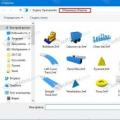 تحديث الميزات إلى نظام التشغيل Windows 10
تحديث الميزات إلى نظام التشغيل Windows 10 كيفية توصيل القرص الصلب الثاني
كيفية توصيل القرص الصلب الثاني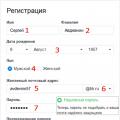 بريد البريد أدخل البريد
بريد البريد أدخل البريد